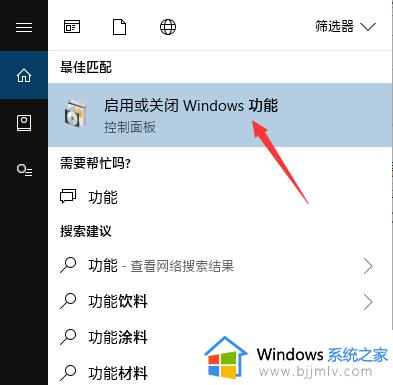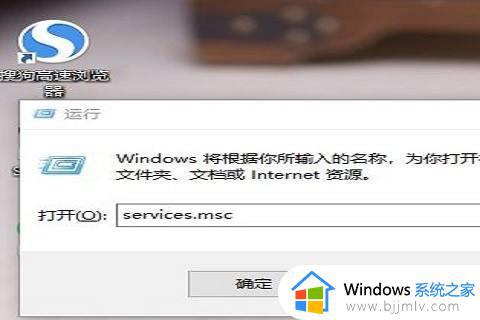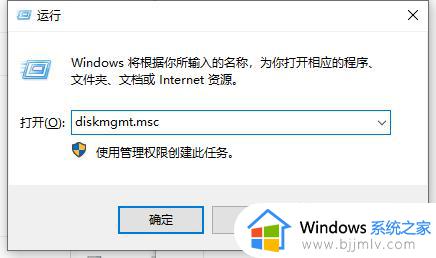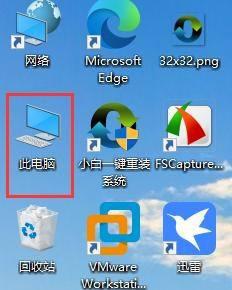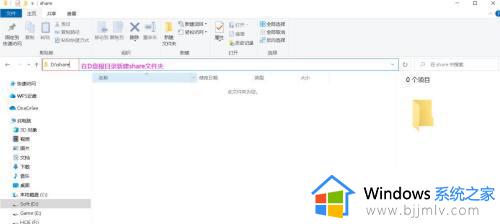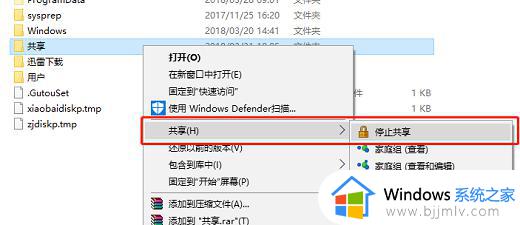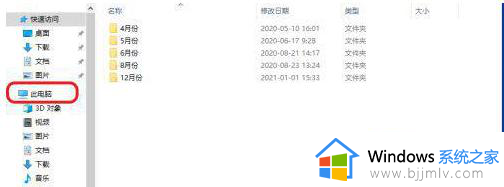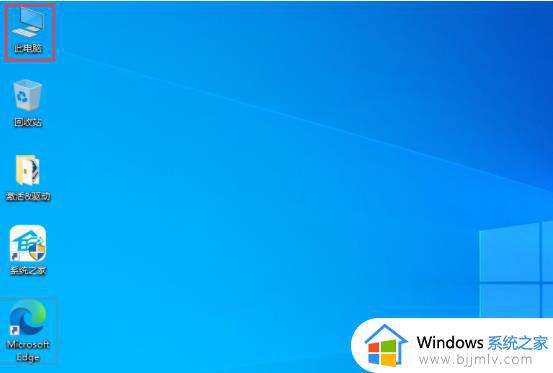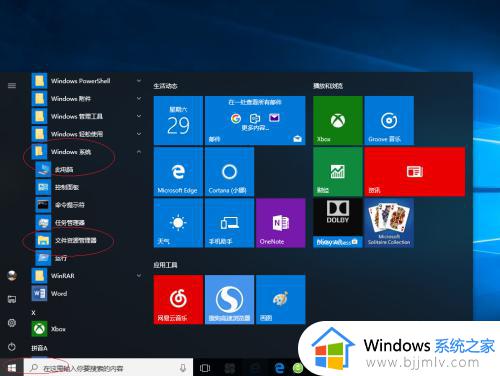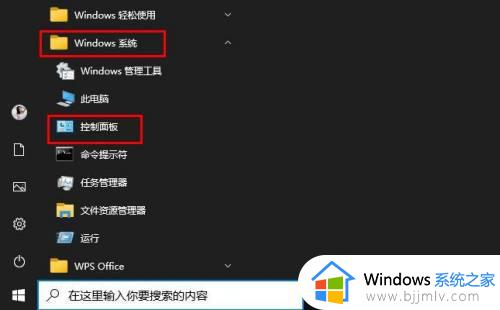win10共享文件夹连接数限制解决方法 win10共享文件夹连接数上限如何解决
更新时间:2024-06-26 11:51:05作者:run
在使用win10系统共享文件夹时,您可能会遇到连接数限制的问题,这意味着只有一定数量的用户可以同时连接到您共享的文件夹,那么win10共享文件夹连接数上限如何解决呢?本文将介绍win10共享文件夹连接数限制解决方法,以便更好地满足您的需求。
win10共享文件夹出现连接数限制的解决方法:
1、进入磁盘到你需要共享的文件夹目录,如下图所示。
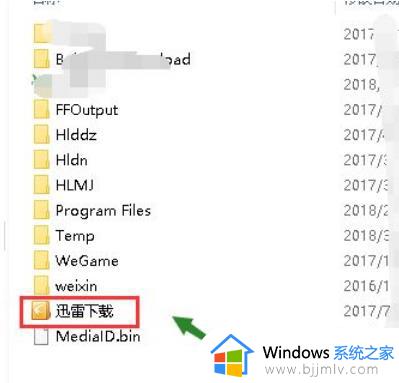
2、鼠标右键单击你要共享的文件夹,选择属性。
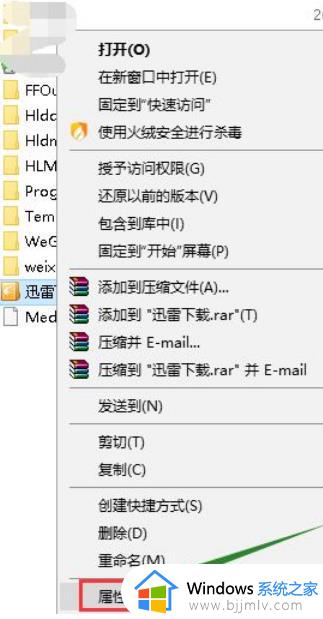
3、进入属性选项卡,点击共享选项。
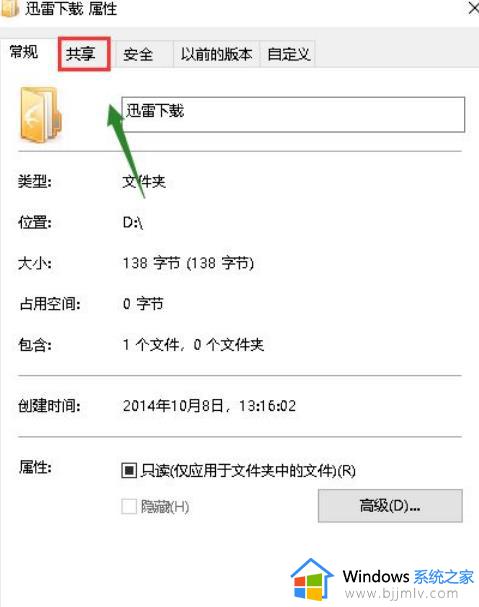
4、在共享这个界面。点击高级共享设置按钮。
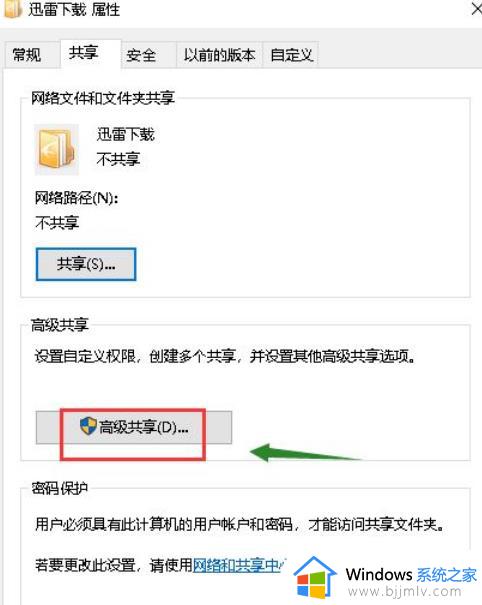
5、在高级共享设置这个界面,勾选共享此文件夹。
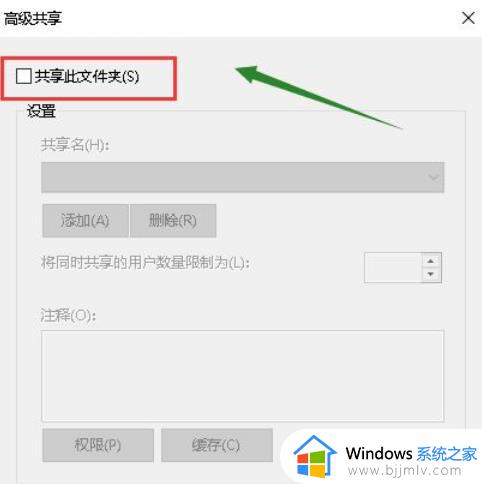
6、下面我们直接修改将同时共享的用户数量限制为后面的数字就可以了,点击应用按钮。
以上就是win10共享文件夹连接数限制解决方法全部内容,如果遇到这种情况,你可以按照以上步骤进行解决,非常简单和快速。